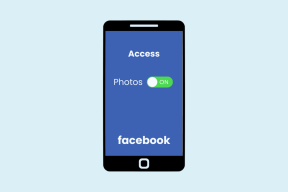9 parasta korjausta sille, että Alexa ei vastaa äänikomentoihin Amazon Fire TV Stick 4K: ssa
Sekalaista / / April 03, 2023
Amazonin Alexa AI -ääniavustaja auttaa käyttää erilaisia toimintoja Amazon Fire TV Stick 4K -kortillasi. Voit aloittaa elokuvan toistamisen, pyytää säätietoja, selata hakutuloksia ja paljon muuta. Se on hyödyllinen vanhimmille, jotka voivat käyttää äänikomentoja Fire TV Stick 4K: n käyttämiseen.

Tämä viesti jakaa ratkaisuja, jotka auttavat sinua, jos Alexa ei vastaa Amazon Fire TV Stick 4K: n äänikomentoihin.
1. Tuo kaukosäädin lähemmäs
Amazon Fire TV Stick 4K: n käyttöohjeen mukaan Fire TV: n kaukosäätimen ja Fire TV Stick 4K: n välisen etäisyyden tulisi olla enintään 10 jalkaa. Jos Alexa-painike ei toimi sinulle, kokeiltava ratkaisu on siirtää kaukosäädin lähemmäs Fire TV Stick 4K: ta.
2. Yhdistä Fire TV -kaukosäädin uudelleen
Seuraava ratkaisu on liittää Fire TV -kaukosäädin uudelleen televisioosi. Alla mainitut vaiheet koskevat 2. sukupolven ja 3. sukupolven Fire TV -kaukosäätimiä.
Vaihe 1: Paina vasenta navigointipainiketta, valikkopainiketta ja Takaisin-painiketta, kunnes kaukosäätimen sininen valo vilkkuu.

Vaihe 2: Odota muutama sekunti ja muodosta laitepari uudelleen painamalla kaukosäätimen Kotipainiketta.

3. Tarkista kaukosäätimen akun kunto
Voit myös tarkistaa Fire TV: n kaukosäätimen pariston kunnon Fire TV Stick 4K: n integroidulla ominaisuudella. Noudata tätä ratkaisua seisomalla lähempänä televisiota. Muussa tapauksessa voit käyttää puhelimesi Fire TV Remote -sovellusta, joka on mainittu alla olevassa menetelmässä 9.
Vaihe 1: Siirry televisiossa Fire TV: n aloitusnäytön asetuksiin.

Vaihe 2: Valitse Kauko- ja Bluetooth-laitteet.

Vaihe 3: Valitse Amazon Fire TV -kaukosäätimet.

Vaihe 4: Pidä Amazon Fire TV Remote valittuna ja tarkista akun varaustaso oikealta puolelta.

Jos akun varaustaso on kunnossa, olet valmis. Jos siinä lukee Low, vaihda kaukosäätimen AAA-alkaliparistot. Suosittelemme myös akkutilan tarkistamista mahdollisten vuotojen tarkistamiseksi.
4. Irrota Bluetooth-kuulokkeet
Jos olet käyttämällä Bluetooth-kuulokkeita Fire TV Stick 4K: n kanssa, suosittelemme sen irrottamista, koska se saattaa häiritä Fire TV -kaukosäätimen Alexa-säätimiä. Näin voit tehdä sen.
Vaihe 1: Siirry televisiossa Fire TV: n aloitusnäytön asetuksiin.

Vaihe 2: Valitse Kauko- ja Bluetooth-laitteet.

Vaihe 3: Valitse Muut Bluetooth-laitteet.

Vaihe 4: Pidä Bluetooth-kuulokkeet valittuna ja irrota kuulokkeet painamalla kaukosäätimen Hamburger Menu -kuvaketta.

Vaihe 5: Palaa aloitusnäyttöön ja tarkista, onko ongelma ratkaistu.
5. Rekisteröi Fire TV Stick 4K uudelleen
Voit myös yrittää poistaa rekisteröinnin ja rekisteröidä Fire TV Stick 4K: n uudelleen Amazon-tililläsi. Tämä vaihe poistaa kaikki asetuksesi Fire TV Stick 4K: sta ja sen pitäisi ratkaista ongelma, jossa Alexa ei vastaa äänikomentoihin.
Vaihe 1: Siirry televisiossa Fire TV: n aloitusnäytön asetuksiin.

Vaihe 2: Valitse Tili- ja profiiliasetukset.

Vaihe 3: Valitse tilisi nimi.

Vaihe 4: Valitse Peruuta rekisteröinti.

Vaihe 5: Vahvista valintasi valitsemalla Deresgiter uudelleen.

Vaihe 6: Kirjaudu uudelleen Amazon-tilillesi ja tarkista, onko ongelma ratkaistu.
6. Muuta Koti-painikkeen asetuksia
Jos näet Fire TV -kaukosäätimessä punaisen valon sinisen sijasta, tämä voi johtua Koti-painikkeen virheellisestä toiminnasta. Näin voit muuttaa Koti-painikkeen asetuksia.
Vaihe 1: Siirry televisiossa Fire TV: n aloitusnäytön asetuksiin.

Vaihe 2: Valitse Laitteiston ohjaus.

Vaihe 3: Valitse Hallinnoi laitteita.

Vaihe 4: Vieritä alas ja valitse Lisäasetukset.

Vaihe 5: Valitse Kotipainike ja yritä vaihtaa tilaan IR ja HDMI-CEC.

Vaihe 6: Palaa aloitusnäyttöön ja tarkista, onko ongelma ratkaistu.
Jos tämä ratkaisu ei toimi, suosittelemme palaamaan vain HDMI-CEC-tilaan yllä olevien vaiheiden avulla.
7. Käynnistä Fire TV Stick 4K uudelleen
Yksinkertainen laitteiden ja laitteiden uudelleenkäynnistys voi auttaa ratkaisemaan monia ongelmia, mukaan lukien silloin, kun Alexa ei vastaa äänikomentoihin. Katkaise vain virtalähde, odota muutama minuutti ja kytke se uudelleen päälle. Tarkista sitten, onko ongelma ratkaistu.
8. Päivitä Fire OS
Ohjelmisto-ongelma voidaan varmasti korjata ohjelmistopäivityksellä. Mutta useimmiten meillä on tapana unohtaa tehdä tämä. Suosittelemme noudattamaan näitä ohjeita Fire OS -version päivittämiseksi.
Vaihe 1: Siirry televisiossa Fire TV: n aloitusnäytön asetuksiin.

Vaihe 2: Valitse Oma laite.

Vaihe 3: Valitse Tietoja.

Vaihe 3: Valitse Tarkista päivitykset.

Vaihe 4: Jos saatavilla, lataa ja asenna sama.
Tarkista tämän jälkeen, onko ongelma ratkaistu. Jos ei, voit myös lukea viestimme korjataksesi Fire TV 4K -kaukosäädin ei toimi.
9. Käytä Alexaa Fire TV Remote -sovelluksessa
Jos mikään ratkaisuista ei auta, suosittelemme Fire TV Remote -sovelluksen lataamista Android- tai iPhone-puhelimeesi. Sovellus toimii kuten fyysinen kaukosäädin ja antaa mahdollisuuden käyttää Alexaa.
Fire TV Remote App Androidille
Fire TV Remote App iPhonelle
Näin käytät Fire TV Remote -sovellusta.
Vaihe 1: Avaa Fire TV Remote -sovellus Android- tai iPhone-laitteellasi.

Vaihe 2: Kirjaudu sisään Amazon-tilillesi.
Sinun on varmistettava, että puhelimesi ja Fire TV Stick 4K on yhdistetty samaan Wi-Fi-verkkoon.
Vaihe 3: Napauta laitteesi nimeä alareunassa.

Vaihe 4: Syötä televisiossasi näkyvä 4-numeroinen PIN-koodi Fire TV -kaukosäätimeen.

Näet nyt sovelluksessa kaukosäätimen kaltaisen käyttöliittymän. Aloita ääniavustajan käyttö napauttamalla yläreunassa olevaa Alexa-painiketta.

Alexa, pelaa elokuvaa
Nämä ratkaisut auttavat sinua aloittamaan ääniavustajan käytön uudelleen Fire TV Stick 4K: ssa. Voit myös lukea viestimme korjataksesi ääni ei synkronoidu Fire TV Stick 4K: n videon kanssa.
Päivitetty viimeksi 4. tammikuuta 2023
Yllä oleva artikkeli saattaa sisältää kumppanilinkkejä, jotka auttavat tukemaan Guiding Techiä. Se ei kuitenkaan vaikuta toimitukselliseen eheyteemme. Sisältö pysyy puolueettomana ja autenttisena.
Kirjoittanut
Paurush Chaudhary
Selvitä tekniikan maailma yksinkertaisimmalla tavalla ja ratkaise älypuhelimiin, kannettaviin tietokoneisiin, televisioihin ja sisällön suoratoistoalustoihin liittyviä jokapäiväisiä ongelmia.